全面教你使用U盘装系统的方法(以新戴尔台式机为例,轻松实现系统安装)
随着计算机的不断更新换代,重新安装系统已成为一项常见的操作。而使用U盘进行系统安装,不仅操作方便快捷,还能避免光盘驱动器的繁琐操作。本文将以新戴尔台式机为例,详细介绍如何使用U盘来装系统。
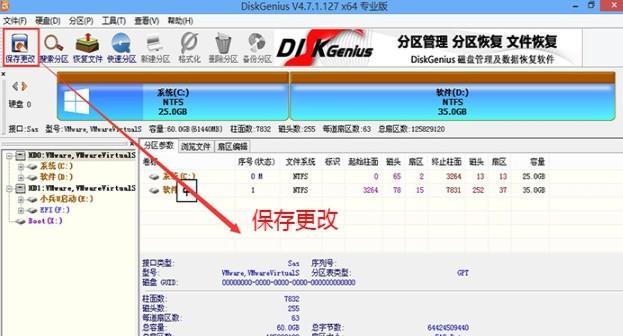
一、准备工作:获取系统安装文件和制作启动U盘
1.获得系统安装文件:前往官方网站或购买正版系统安装光盘,确保拥有合法的系统安装文件。
2.准备启动U盘:将一个空的U盘连接到电脑上,并确保其容量足够存放系统安装文件。
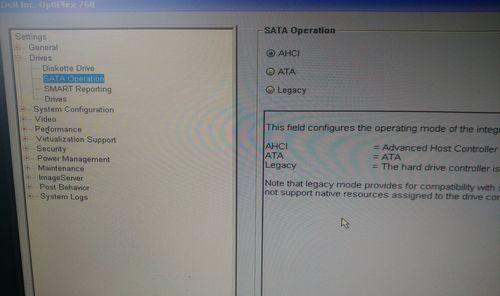
二、制作启动U盘:使用第三方工具制作启动U盘
3.下载并安装制作工具:选择一款可靠的U盘启动制作工具,如Rufus、U盘启动大师等,下载并安装到电脑中。
4.打开制作工具:运行安装好的U盘启动制作工具,并在界面中选择要制作的U盘以及系统安装文件的路径。
5.开始制作:点击开始按钮,制作工具将自动将系统安装文件写入U盘,并将其格式化为可启动的U盘。

三、设置电脑启动项:调整BIOS设置以从U盘启动
6.进入BIOS设置:重启电脑,并在开机时按下相应的按键(通常是F2、Delete键)进入BIOS设置界面。
7.找到启动选项:在BIOS设置界面中,找到启动选项或Boot选项,并进入其中。
8.调整启动顺序:将U盘作为首选启动设备,调整启动顺序,确保电脑能够从U盘启动。
四、安装系统:按照提示完成系统安装
9.插入启动U盘:将制作好的启动U盘插入电脑的USB接口,并重启电脑。
10.进入系统安装界面:电脑将从U盘启动,进入系统安装界面。
11.安装系统:按照界面提示,选择语言、时区等设置,然后选择进行全新安装或升级安装。
12.确认分区和格式化:根据实际情况,确认磁盘分区并进行格式化,准备安装系统。
13.安装完成:等待系统安装过程完成,期间可能需要重启电脑。
五、恢复电脑设置:重新调整BIOS设置并激活系统
14.恢复BIOS设置:在系统安装完成后,进入BIOS设置界面,将启动顺序调整回原始设置。
15.激活系统:根据系统版本,选择合适的激活方式,激活系统,完成整个安装过程。
通过以上步骤,我们可以轻松地使用U盘来为新戴尔台式机安装系统。使用U盘装系统不仅方便快捷,而且避免了光盘驱动器的繁琐操作。同时,制作启动U盘和调整BIOS设置也是关键的步骤,务必仔细操作。希望本文的教程能够帮助到需要重新安装系统的用户。













